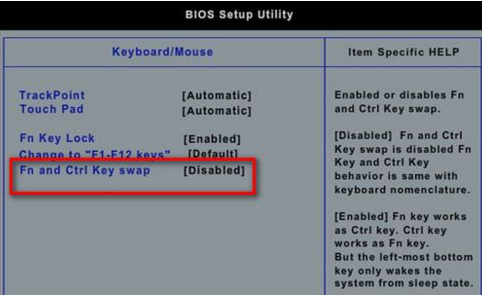电脑是我们在办公和生活中都会用到的电子工具,电脑也在一步步的更新换代,系统的提升也让我们在使用的过程中方便不少。自从Win7系统停止更新维护以后,很多用户都选择升级安装Win10系统,但在重装Win10系统的过程中,部分用户出现了Win10无法安装的问题,这个是什么原因呢?下面小编就跟大家分析下Win10无法安装的解决办法。
原因分析:
出现这种情况主要是因为U盘启动时,默认使用EFI引导启动,而不是常见的MBR引导。这种情况常常出现在原来安装32位系统、现在改装64位系统的过程中。
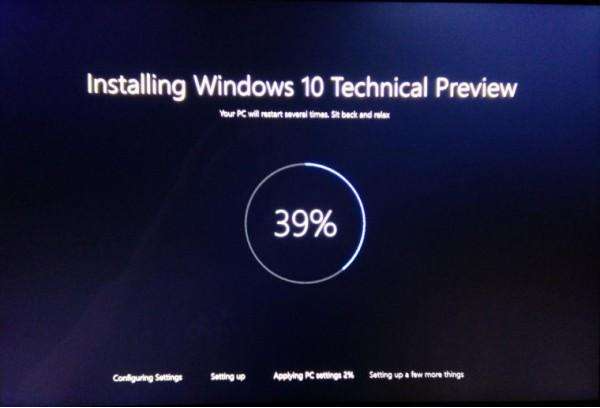
方法一:
出现上述问题后,直接把U盘拔掉插到其它电脑,把U盘里的efi文件夹和bootmgr.efi文件删掉,问题就搞定了,然后,再用这个U盘启动盘去装系统,就不会出现这种问题了。
删掉这两个文件夹跟文件的原因是因为从U盘安装会默认使用efi引导启动,删掉之后没有efi,就默认用mbr启动了。
方法二:
非预装win10机型出厂时,硬盘默认为MBR分区表格式,而UEFI模式仅支持在GPT分区表的硬盘上安装系统。
如果系统安装光盘中包含了UEFI信息,启动时可能会自动加载并进入UEFI模式,因此便会出现“ windows无法安装到这个磁盘,选中的磁盘具有MBR分区表,在EFI系统上,windows只能安装到GFT磁盘”的提示。
建议您尝试以下方法:
开机按ESC键,会显示两个光驱或者U盘的选项,选择光驱名称前没有UEFI的选项启动,即可正常把系统安装在MBR分区表硬盘上。
方法三:
进入主板选择启动的项目、比如F8、F11之类、u盘启动里有2项、一个是EFI启动、一个是普通启动、安装64位系统、选了EFI启动,就会出错,应该选普通启动。如果光盘安装,进BIOS看看, EFI进入bios看到UEFI状态时,Enabled 如果是启用状态,那么把他禁用掉看看(改为disabled),保存重启,选择光驱启动。但不能选择第uefi的光驱模式。